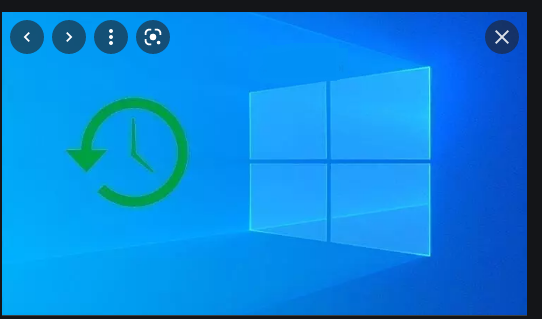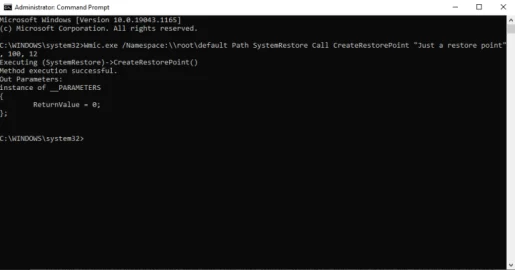ونڈوز 10 یا ونڈوز 11 میں بحالی پوائنٹ بنانے کے دو طریقے
آپ اپنے کام کرنے والے کمپیوٹر کے لیے ریسٹور پوائنٹ بنا سکتے ہیں۔ نظام ونڈوز 10 یا 11 فہرست کا استعمال کرتے ہوئے سسٹم کی خصوصیات .
شروع کرنے کے لیے درج ذیل مراحل پر عمل کریں:
- میں سرچ بار پر جائیں۔ شروع مینو ، "ریسٹور پوائنٹ" ٹائپ کریں اور بہترین میچ کو منتخب کریں۔
- ڈائیلاگ باکس سے سسٹم پراپرٹیز ، تلاش کریں۔ تخلیق کریں ٹیب سے سسٹم تحفظ .
- مطلوبہ نام ٹائپ کریں اور دبائیں۔ درج ایک بحالی نقطہ بنانے کے لئے.
ریسٹور پوائنٹ اہم ونڈوز فائلز اور سیٹنگز کا ایک مجموعہ ہے جو ایک مخصوص وقت اور جگہ پر اسٹور کیا جاتا ہے۔ اسے سسٹم ریسٹور کی مدد سے بنایا گیا تھا، جو مائیکروسافٹ کا ایک مفت ٹول ہے جو آپ کو "اسنیپ شاٹ" لے کر اور انہیں ریسٹور پوائنٹس کے طور پر محفوظ کرکے سسٹم کی گمشدہ یا خراب حالت کو ٹھیک کرنے میں مدد کرسکتا ہے۔
ان بحالی پوائنٹس میں سسٹم فائلیں، اپ ڈیٹس، ذاتی ترتیبات، اور رجسٹری کی ترتیبات شامل ہیں۔
اس مضمون میں، ہم آپ کے کمپیوٹر پر بحالی پوائنٹس بنانے کے بہترین طریقوں سے گزریں گے۔
ونڈوز 10 یا 11 میں بحالی پوائنٹ بنانے کے دو طریقے۔
کسی خاص ترتیب میں، ہم نے وہ طریقے مرتب کیے ہیں جن سے آپ اپنے کمپیوٹر میں ریسٹور پوائنٹ بنا سکتے ہیں۔ لیکن اس سے پہلے کہ آپ ایسا کریں، یقینی بنائیں کہ سسٹم ریسٹور آپ کے کمپیوٹر پر فعال ہے۔ آئیے پہلے سب سے آسان طریقہ کے ساتھ شروع کریں۔
1. سسٹم پراپرٹیز سے ایک ریسٹور پوائنٹ بنائیں
سسٹم پراپرٹیز آپ کے ونڈوز کمپیوٹر پر ایک مینو ہے جو آپ کو آپریٹنگ سسٹم کی ترتیبات کو منظم کرنے کی اجازت دیتا ہے۔ سسٹم کی خصوصیات سے بحالی پوائنٹ بنانے کے لیے، ان مراحل پر عمل کریں:
- بار میں تلاش کریں شروع مینو ، "ریسٹور پوائنٹ بنائیں" ٹائپ کریں اور بہترین میچ منتخب کریں۔
- ڈائیلاگ باکس سے سسٹم پراپرٹیز ، ٹیب پر جائیں۔ سسٹم پروٹیکشن اور منتخب کریں تخلیق کریں .
- اپنے بحالی نقطہ کی ایک دلکش تفصیل لکھیں، اور کلک کریں۔ بنائیں پھر ٹھیک ہے۔.
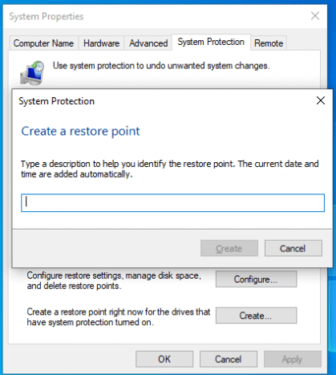
ایک بحالی پوائنٹ چند منٹوں میں بن جائے گا۔
عمل مکمل ہونے پر، آپ کو ایک اشارہ ملے گا۔ بند کر کے . ایسا کریں اور آپ کو بحالی پوائنٹ بنانا ہو جائے گا۔
اگر مستقبل میں آپ کے کمپیوٹر پر ڈیٹا یا سیٹنگز کا کوئی حادثاتی نقصان ہوتا ہے، تو آپ کے پاس اپنے حوالہ کے لیے وہ بحالی پوائنٹ ہمیشہ موجود رہے گا۔
2. کمانڈ پرامپٹ سے ونڈوز 10 ریسٹور پوائنٹ بنائیں
ہم سمجھ جائیں گے کہ کیا آپ زیادہ عملی انسان ہیں، اور آپ GUI سے نمٹنا نہیں چاہتے۔ اگر ایسا ہے تو آپ ہمیشہ ونڈوز کمانڈ پرامپٹ استعمال کر سکتے ہیں۔
شروع کرنے کے لیے، کمانڈ پرامپٹ کھولیں، سرچ بار میں جائیں۔ شروع مینو اور "کمانڈ پرامپٹ" ٹائپ کریں۔ وہاں سے بطور ایڈمنسٹریٹر کمانڈ پرامپٹ چلائیں۔
جب آپ مین کمانڈ پرامپٹ ونڈو میں ہوں تو یہ کمانڈ ٹائپ کریں:
Wmic.exe /Namespace:\\root\default Path SystemRestore Call CreateRestorePoint "Just a restore point", 100, 12
یہاں، آپ "صرف ایک بحالی نقطہ" کو اپنے مطلوبہ مقام سے بدل سکتے ہیں اور دبائیں گے۔ درج . ایک نیا بحالی نقطہ چند سیکنڈ میں بن جائے گا۔
ونڈوز 10 یا ونڈوز 11 میں بحالی پوائنٹ بنائیں
اور یہ سب کچھ ونڈوز 10 یا 11 ریسٹور پوائنٹ بنانے کے بارے میں ہے، آپ کے ساتھ ونڈوز ریسٹور پوائنٹ کے ساتھ، آپ بغیر کسی پریشانی کے ہمیشہ کھوئی ہوئی سیٹنگز کو بحال کر سکتے ہیں۔
مزید برآں، سیٹنگز میں چند ٹویکس کے ساتھ، آپ ریسٹور پوائنٹ بنانے کے پورے عمل کو خودکار بھی بنا سکتے ہیں، اس لیے آپ کو بار بار خود ایک بنانے کی ضرورت نہیں ہے۔
ونڈوز 10 پر دو قدمی تصدیق کی توثیق اور اپنے Microsoft اکاؤنٹ کی حفاظت کیسے کریں۔
ونڈوز 10 کو فیکٹری ری سیٹ کرنے کا طریقہ
ونڈوز 11 میں ریموٹ ڈیسک ٹاپ کو کیسے چالو کریں۔